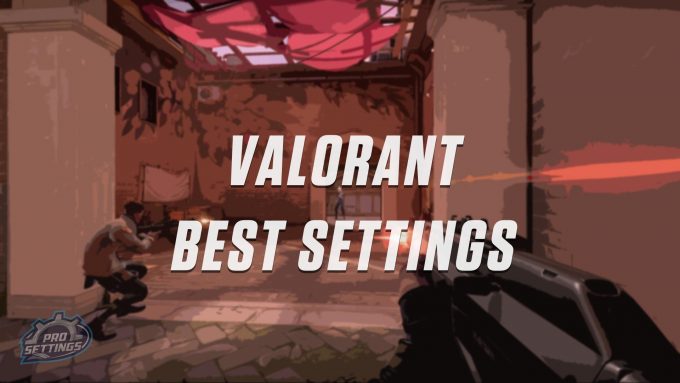Καλύτερες ρυθμίσεις πίνακα ελέγχου NVIDIA For Valorant –
Καλύτερες ρυθμίσεις αξιόπιστου για αυξημένη FPS και ώθηση απόδοσης
Απλώς ακολουθήστε τα παρακάτω βήματα, αλλά παρακαλούμε να σημειώσετε ότι αυτή η επιδιόρθωση θα λειτουργήσει μόνο εάν εγκατασταθεί το Asus AI Suite 3 στον υπολογιστή παιχνιδιού σας και η HPET έχει οριστεί σε:
Οι καλύτερες ρυθμίσεις του πίνακα ελέγχου Nvidia for Valorant
Η χρήση του πλαισίου ελέγχου NVIDIA μπορεί να κάνει την εκτέλεση του Valorant να τρέχει καλύτερα.

Αξιόπιστος είναι ένα παιχνίδι όπου πολλοί παίκτες δίνουν προτεραιότητα στην απόδοση σε όλα τα άλλα, με ακόμη και τους καλύτερους παίκτες στον κόσμο χρησιμοποιώντας τις χαμηλότερες ρυθμίσεις για να μεγιστοποιήσουν τα πλαίσια ανά δευτερόλεπτο για να πάρουν ένα πλεονέκτημα. Εάν χρησιμοποιείτε υπολογιστή ή φορητό υπολογιστή με κάρτα γραφικών NVIDIA, το πρόγραμμα ελέγχου NVIDIA μπορεί να σας βοηθήσει Αξιόπιστος gameplay πιο ομαλό από ό, τι νομίζετε.
Εδώ είναι οι καλύτερες ρυθμίσεις του πίνακα ελέγχου Nvidia για Αξιόπιστος, και πώς να τα αλλάξετε γρήγορα για να κάνετε τα παιχνίδια σας να τρέχουν καλύτερα.
Πώς να αλλάξετε τις ρυθμίσεις παιχνιδιού από τον πίνακα ελέγχου NVIDIA
. Εάν το κάνετε, ο πίνακας ελέγχου θα πρέπει να είναι εύκολα προσβάσιμος, είτε με την εύρεση της από τη γραμμή αναζήτησης ή απλώς στην επιφάνεια εργασίας σας.
Εάν έχετε μια κάρτα γραφικών NVIDIA αλλά δεν μπορείτε να βρείτε τον πίνακα ελέγχου στον υπολογιστή σας, μπορείτε να το κατεβάσετε από το κατάστημα της Microsoft. Αυτό λειτουργεί μόνο καλά εάν ενημερώνετε επίσης τους οδηγούς σας μέσω του ιστότοπου NVIDIA.
Μετά το άνοιγμα, η Nvidia προσφέρει πολλές πτυχές που μπορείτε να αλλάξετε για τον υπολογιστή σας. Ορισμένες είναι οι πιο βασικές ρυθμίσεις που μπορεί να προσφέρει ήδη ο βασικός σας υπολογιστής, όπως η αλλαγή της ανάλυσης. Αλλά για να βελτιώσετε συγκεκριμένα παιχνίδια, μεταβείτε στην καρτέλα Διαχείριση 3D ρυθμίσεων.
Σε αυτήν την καρτέλα, υπάρχουν δύο επιλογές για να διαλέξετε: Παγκόσμιες ρυθμίσεις και ρυθμίσεις προγράμματος. Καθώς τα ονόματα συνεπάγονται, το πρώτο είναι για όλα τα παιχνίδια, ενώ το δεύτερο είναι για συγκεκριμένες, οπότε μεταβείτε στις ρυθμίσεις του προγράμματος.
Πώς να επεξεργαστείτε Αξιόπιστος Ρυθμίσεις από τον πίνακα ελέγχου NVIDIA
Μία από τις πρώτες επιλογές στις ρυθμίσεις του προγράμματος περιστρέφεται γύρω από την επιλογή του προγράμματος που θέλετε να αλλάξετε, οπότε απλά βρείτε το Αξιόπιστος εφαρμογή, όπου κι αν βρίσκεται στον υπολογιστή σας. Θα πρέπει να είναι διαθέσιμο ως αναγνωρισμένο παιχνίδι από τον υπολογιστή σας, οπότε ελέγξτε το αναπτυσσόμενο μενού πριν το προσθέσετε με μη αυτόματο τρόπο.
Στη συνέχεια, αρχίστε να απενεργοποιείτε πολλές επιπλέον ρυθμίσεις, συγκεκριμένα τις επιλογές κατά της διαλίας. Αν έχετε πολλές κάρτες γραφικών, επιλέξτε τις στην υποδοχή CUDA – GPUS. Ρυθμίστε τη λειτουργία χαμηλής καθυστέρησης στο Ultra και απενεργοποιήστε το μέγιστο ρυθμό καρέ χρησιμοποιώντας την παγκόσμια ρύθμιση.
Απενεργοποιήστε το MFAA και, στη συνέχεια, επιλέξτε την ισχυρότερη κάρτα γραφικών σας για την επιλογή GPU Rendering OpenGL. Για τη λειτουργία διαχείρισης ισχύος, φροντίστε να επιλέξετε την επιλογή Maximper Perform Maxim. Στη συνέχεια, βάλτε την προσωρινή μνήμη shader πριν πατήσετε το τμήμα φιλτραρίσματος υφής.
Αυτό μπορεί να είναι δύσκολο, αλλά θυμηθείτε ότι στοχεύετε στην απόδοση πάνω απ ‘όλα. Ενεργοποιήστε την ανισότροπη επιλογή, αφήστε την αρνητική προκατάληψη LOD και στη συνέχεια εστιάστε στην επιλογή υψηλής απόδοσης για την ενότητα ποιότητας. Ενεργοποιήστε τη βελτιστοποίηση της τριπλής βελτιστοποίησης και αφήστε τη βελτιστοποίηση με σπείρωμα στο Auto.
Βεβαιωθείτε ότι έχετε μετατρέψει το τριπλό buffering και τον κάθετο συγχρονισμό και αφήστε τα πλαίσια προ-απόσπασης εικονικής πραγματικότητας σε ένα. Αυτό θα πρέπει να διασφαλίσει ότι έχετε τις καλύτερες ρυθμίσεις του πίνακα ελέγχου NVIDIA για Αξιόπιστος.
Συνεισφέροντας συγγραφέας για το Dot esports. Καλύπτοντας νέα esports για λίγο πάνω από πέντε χρόνια. Εστιάζοντας στο Overwatch, Valorant, Call of Duty, Teamfight Tactics και κάποιο γενικό περιεχόμενο τυχερών παιχνιδιών. Washington Post-Published Game Reviewer. Ακολουθήστε με στο Twitter στο @xtraweivy.
Καλύτερες ρυθμίσεις αξιόπιστου για αυξημένη FPS και ώθηση απόδοσης
.
Σε αυτόν τον οδηγό, θα περάσουμε από τις καλύτερες ρυθμίσεις για το Valorant, βελτιστοποιημένες για αυξημένα FPS (πλαίσια ανά δευτερόλεπτο) και απόδοση. Ακολουθώντας αυτόν τον οδηγό, θα δείτε μια ώθηση απόδοσης στις τιμές καρέ και εκτός από αυτό, θα σας δείξουμε πώς μπορείτε να κερδίσετε ένα ανταγωνιστικό πλεονέκτημα αλλάζοντας μερικές ρυθμίσεις.
Εάν ενδιαφέρεστε να ελέγξετε τις ρυθμίσεις και τα εργαλεία των επαγγελματιών παικτών, έχουμε δημιουργήσει μια λίστα με τις ρυθμίσεις Valorant Pro.
Χαμηλή έναντι υψηλών ρυθμίσεων
Ελάχιστες απαιτήσεις PC/System for Valorant
Αυτές οι ρυθμίσεις είναι το ελάχιστο ελάχιστο που απαιτείται για τη λειτουργία του παιχνιδιού.
Ελάχιστες απαιτήσεις / προδιαγραφές για υπολογιστή
- Επεξεργαστής 3 GHz (υποστηρίξτε το σύνολο οδηγιών SSE2 ή υψηλότερο)
- 2 GB RAM
- 12 GB διαθέσιμο χώρο σκληρού δίσκου
- Έκδοση shader 2.0b Captable Card
- Αναλύσεις οθόνης έως 1920 × 1200
- Υποστήριξη για το DirectX V9.0c ή καλύτερα
- Windows 7, Windows 8 ή Windows 10
Ελάχιστες απαιτήσεις / προδιαγραφές για Mac
- Επεξεργαστής 3 GHz (υποστηρίξτε το σύνολο οδηγιών SSE2 ή υψηλότερο)
- 2 GB RAM (4 GB συνιστάται έντονα)
- 5 GB διαθέσιμο χώρο σκληρού δίσκου
- NVIDIA GEFORCE 8600M GT / ATI RADEON HD 2600 ή καλύτερα
- Αναλύσεις οθόνης έως 1920 × 1200
- OS X 10.10 (Yosemite) μέσω του MacOS 10.14 (Mojave)
Συνιστώμενες προδιαγραφές (PC & MAC)
Αυτές είναι οι συνιστώμενες προδιαγραφές για το έργο Α.
Συνιστώμενες προδιαγραφές για υπολογιστή
- Επεξεργαστής διπλού πυρήνα 3 GHz
- 4 GB μνήμης RAM
- 16 GB διαθέσιμο χώρο σκληρού δίσκου
- NVIDIA GEFORCE 8800/AMD RADEON HD 5670 ή ισοδύναμη κάρτα βίντεο (ειδική GPU με 512MB ή υψηλότερη μνήμη βίντεο (VRAM))
- Υποστήριξη για το DirectX V9.0c ή καλύτερα.
- Windows 7, Windows 8.1, ή Windows 10 με το τελευταίο πακέτο υπηρεσίας εγκατεστημένο
Συνιστώμενες προδιαγραφές για Mac
- 3 GHz επεξεργαστή διπλού πυρήνα (υποστηρίξτε το σύνολο οδηγιών SSE2 ή υψηλότερο)
- 4 GB μνήμης RAM ή υψηλότερη
- NVIDIA GEFORCE GT 330M / ATI RADEON HD 4670 ή καλύτερα
- MacOS 10.13 (High Sierra) και MacOS 10.14 (Mojave)
Επιλογές
Ρυθμίσεις Οι επιλογές εντός του παιχνιδιού στις χαμηλότερες ρυθμίσεις θα αυξήσουν γενικά τα FPS σας (πλαίσια ανά δευτερόλεπτο) και απόδοση. Εκτός αυτού, το παιχνίδι θα είναι οπτικά πολύ λιγότερο γεμάτο.
Βελτιστοποιήστε τις ρυθμίσεις NVIDIA για το Valorant
Εάν έχετε μια κάρτα γραφικών NVIDIA, μπορείτε να τροποποιήσετε τις ρυθμίσεις σας ακόμη περισσότερο. Αυτές οι ρυθμίσεις απαιτούν να ανοίξετε τις ρυθμίσεις 3D NVIDIA από τον πίνακα ελέγχου NVIDIA.
- Ανοιξε το Πίνακας ελέγχου NVIDIA (Κάντε δεξί κλικ στην επιφάνεια εργασίας σας και επιλέξτε το από το μενού).
- Κάντε κλικ Διαχείριση 3D Ρυθμίσεις.
- Μπορείτε είτε να αλλάξετε τις ρυθμίσεις για όλα τα προγράμματα και τα παιχνίδια, είτε μπορείτε να το κάνετε για επιλεγμένα προγράμματα. Επιλέγω Γενικές ρυθμίσεις ή Ρυθμίσεις προγράμματος και βρείτε Αξιόπιστος στη λίστα. Εάν επιλέξετε παγκόσμιες ρυθμίσεις, οι αλλαγές θα επηρεάσουν όλα τα προγράμματα και τα παιχνίδια.
- Σειρά Μέγιστα προ-απόρριψη πλαίσια έως 1.
- Σειρά Προτιμώμενη ανανέωση Βαθμολογήστε το “υψηλότερο διαθέσιμο”.
- Σειρά Λειτουργία διαχείρισης ισχύος Για να “προτιμάτε τη μέγιστη απόδοση”.
- Βελτιστοποίηση με σπείρωμα προς την.
- Σειρά Κατακόρυφος συγχρονισμός προς τα έξω.
- Κάντε κλικ στην επιλογή Εφαρμογή και μπορείτε τώρα να κλείσετε ξανά τον πίνακα ελέγχου.
συμπέρασμα
Ακολουθώντας αυτόν τον οδηγό, θα πρέπει να έχετε αυξήσει με επιτυχία την απόδοση του παιχνιδιού σας καθώς και τα πλαίσια ανά δευτερόλεπτο. Εάν, από την άλλη πλευρά, δεν είδατε βελτιώσεις στην απόδοση, τότε μπορείτε να αφήσετε ένα σχόλιο παρακάτω και θα δούμε αν μπορούμε να βοηθήσουμε.
Θυμηθείτε ότι το παιχνίδι είναι ακόμα σε πρώιμη πρόσβαση, και αυτή είναι μια πολύ πρώιμη έκδοση αυτού του οδηγού, παρακαλώ σελιδοδείξτε αυτή τη σελίδα, ώστε να μπορείτε να ελέγξετε ξανά στο μέλλον όταν έχει ενημερωθεί.
Η εφαρμογή των καλύτερων ρυθμιστικών ρυθμίσεων για το FPS μπορεί να βελτιώσει σημαντικά τις πιθανότητές σας να κάνει με επιτυχία αυτά τα παιχνίδια που αλλάζουν τα παιχνίδια και να ανεβείτε στις τάξεις του παιχνιδιού. Ωστόσο, η μείωση της λανθάνουσας κατάστασης του συστήματος παιχνιδιών σας είναι εξίσου σημαντική με την ύπαρξη υψηλότερου ρυθμού καρέ και είμαστε εδώ για να σας βοηθήσουμε να κάνετε και τα δύο.
Υπάρχει περισσότερη απόχρωση στο Καλύτερες ρυθμίσεις αξιωματούχου παρά απλά να χτυπήσει τις διάφορες επιλογές γραφικών του παιχνιδιού όσο το δυνατόν χαμηλότερα και να το καλεί ημέρα. Στην πραγματικότητα, κάνοντας ακριβώς αυτό μπορεί να εμποδίσει την ικανότητά σας να διαβάζετε τα περιβάλλοντα του παιχνιδιού χάρη σε σκοτεινές υφές και αποσπασματικά θολές άκρες.
Με αυτό κατά νου, έχουμε συγκεντρώσει τις καλύτερες ρυθμίσεις που δίνουν προτεραιότητα σε πλαίσια ανά δευτερόλεπτο χωρίς να θυσιάζουμε την εμφάνιση των οπτικών του παιχνιδιού πάρα πολύ. Δυστυχώς, ούτε η AMD FSR, η NVIDIA DLSS ή η Intel Xess εμφανίζονται στο μενού επιλογών, αλλά το NVIDIA Reflex είναι διαθέσιμο και μπορεί να μειώσει την καθυστέρηση του συστήματός σας εάν εκτελείτε μια κάρτα γραφικών NVIDIA GEFORCE GTX 900 Series ή NEWER.
Ρωτήστε τον εαυτό σας την ερώτηση: Μπορώ να τρέξω Valorant? Ακολουθεί μια υπενθύμιση των απαιτήσεων του συστήματος Valorant:
| Ελάχιστο (30fps) | Συνιστώμενος (60fps) | Υψηλής ποιότητας (144+FPS) | |
| Λειτουργικός | Windows 7 64-bit | Windows 10 64-bit | Windows 10 64-bit |
|---|---|---|---|
| ΕΠΕΞΕΡΓΑΣΤΗΣ | Intel Core 2 Duo E8400 AMD Athlon 200ge | Intel Core i3 4150 AMD Ryzen 3 1200 | Intel Core i5 9400F AMD Ryzen 5 2600x |
| GPU | AMD Radeon R5 200 Intel HD 4000 | Nvidia Geforce GT 730 AMD Radeon R7 240 | Nvidia Geforce GTX 1050 Ti AMD Radeon R7 370 |
| Vram | 1GB | 1GB | |
| ΕΜΒΟΛΟ | 4 γιγαμπάιτ | 4 γιγαμπάιτ | 4 γιγαμπάιτ |
| Αποθήκευση | 20GB | 20GB | 20GB |
Δοκιμή δοκιμής PCGAMESN: MSI MPG Trident ως 11ος PC Gaming PC, με ένα Intel Core i7 11700F, MSI Ventus Nvidia Geforce RTX 3070, 32GB DDR4 3.200MHz RAM, MSI B560 Motherboard και Windows 11.
Πριν φτάσουμε στο παχύ, είναι καλύτερο να κατεβάσετε μια οθόνη FPS, ώστε να μπορείτε να παρακολουθείτε το ρυθμό καρέ σας πριν και μετά τις αλλαγές που κάνετε. Με αυτόν τον τρόπο, ξέρετε τι κάνετε είναι να κάνετε τη διαφορά.
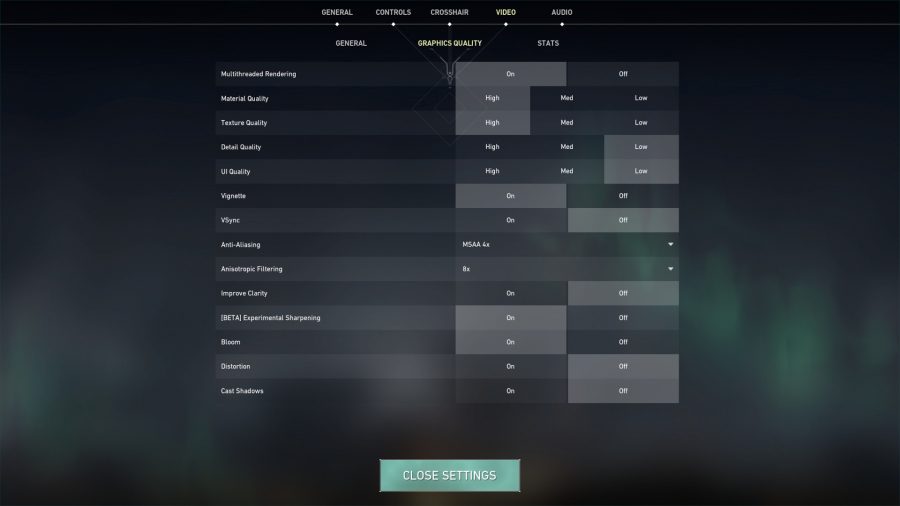
Καλύτερες ρυθμίσεις αξιωματούχου
Εδώ είναι οι καλύτερες ρυθμίσεις Valorant:
- Λειτουργία εμφάνισης: πλήρης οθόνη
- Nvidia Reflex Low Latency: On + Boost (εάν υποστηρίζεται)
- Πολλαπλές απόδοση: ON
- Ποιότητα υλικού: υψηλή
- Ποιότητα υφής: υψηλή
- Λεπτομέρεια ποιότητα: Χαμηλή
- Vignette: Off
- VSYNC: OFF
- Anti-aliasing: MSAA 4x
- Ανισότροπο φιλτράρισμα: 8x
- Βελτιώστε τη σαφήνεια: OFF
- [Beta] Πειραματική ακόνισμα: ON
- Bloom: ON
- Παραμόρφωση: Off
- Χυτικές σκιές: Off
Αυτές οι ρυθμίσεις θα πρέπει να παρέχουν την καλύτερη ισορροπία μεταξύ οπτικής ποιότητας και απόδοσης για τους περισσότερους υπολογιστές τυχερών παιχνιδιών, αλλά υπάρχουν μερικές βασικές αλλαγές που μπορείτε να κάνετε για να επηρεάσετε τον τρόπο με τον οποίο εκτελείται και εμφάνιση.
Βρήκαμε Λεπτομέρεια ορτύκια να είναι το πιο απαιτητικό των γραφικών επιλογών της Valorant. Αλλάζει το επίπεδο λεπτομέρειας που εφαρμόζεται στο φόντο και τα μη παιχνίδια που σχετίζονται με το παιχνίδι, οπότε δεν θα λείπεις σε τίποτα κρίσιμο, στρέφοντας το σε «χαμηλά». Τούτου λεχθέντος, τα περισσότερα συστήματα θα πρέπει να έχουν λίγα προβλήματα να τρέχουν αυτό στις υψηλότερες προεπιλογές του.
Υλικό Ποιότητα έχει το πιο σημαντικό αντίκτυπο στα γραφικά του παιχνιδιού, ελέγχοντας την πολυπλοκότητα των shaders του. Δεν έχει σημαντικό αντίκτυπο στα πλαίσια ανά δευτερόλεπτο για τις περισσότερες κάρτες γραφικών, γι ‘αυτό συνιστούμε να το εκτελέσετε σε τόσο υψηλή προεπιλογή όσο ο υπολογιστής σας μπορεί να διαχειριστεί.
Ανισότροπο φιλτράρισμα και ανθίζω Επίσης, δανείστε μια μεγαλύτερη αίσθηση της αίσθησης στις υψηλότερες προεπιλογές τους και ευτυχώς δεν έχουν μεγάλο αποτύπωμα επιδόσεων. Τούτου λεχθέντος, δοκιμάστε να απενεργοποιήσετε το τελευταίο πριν φέρετε τον πρώην, αν χρειαστεί να ενισχύσετε το FPS.
Ενώ Χαμηλή λανθάνουσα λανθάνουσα κατάσταση Nvidia Δεν θα βοηθήσει το ποσοστό καρέ, θα μειώσει την καθυστέρηση εισόδου του συστήματός σας. Ουσιαστικά, επιτρέπει στον υπολογιστή σας να σχεδιάζει τα πλαίσια όσο το δυνατόν γρηγορότερα, πράγμα που σημαίνει ότι θα μπορείτε να δείτε τους εχθρούς νωρίτερα και κάπως να μετριάσουν τα πράγματα όπως το πλεονέκτημα του Peeker ως αμυντικός. Δεν υπάρχει μειονέκτημα για να ενεργοποιήσετε αυτή τη ρύθμιση και έτσι συνιστούμε να το αλλάξετε στη λειτουργία “ON + BOOST”.

Θέματα απόδοσης απόδοσης
Δεν πρέπει να αντιμετωπίζετε πολλά θέματα απόδοσης, αλλά αν έχετε επεξεργαστή AMD Ryzen και μία από τις καλύτερες μητρικές κάρτες παιχνιδιών από την ASUS μπορεί να αντιμετωπίσει μερικά δευτερεύοντα προβλήματα. Ευτυχώς, υπάρχει μια εύκολη λύση που μπορείτε να υποβάλετε αίτηση για να βοηθήσετε να διορθώσετε κάθε πρόβλημα που έχετε.
Απλώς ακολουθήστε τα παρακάτω βήματα, αλλά παρακαλούμε να σημειώσετε ότι αυτή η επιδιόρθωση θα λειτουργήσει μόνο εάν εγκατασταθεί το Asus AI Suite 3 στον υπολογιστή παιχνιδιού σας και η HPET έχει οριστεί σε:
- Πατήστε το πλήκτρο Windows στο πληκτρολόγιο και τον τύπο σας CMD
- Κάντε δεξί κλικ Γραμμή εντολών και επιλέξτε Εκτελέστε ως διαχειριστής
- Τύπος πάσχας.exe /set useplatformclock false και πατήστε Εισαγω
- Οταν «Η λειτουργία ολοκληρώθηκε με επιτυχία»
- Απολαύστε τη βελτιωμένη απόδοσή σας
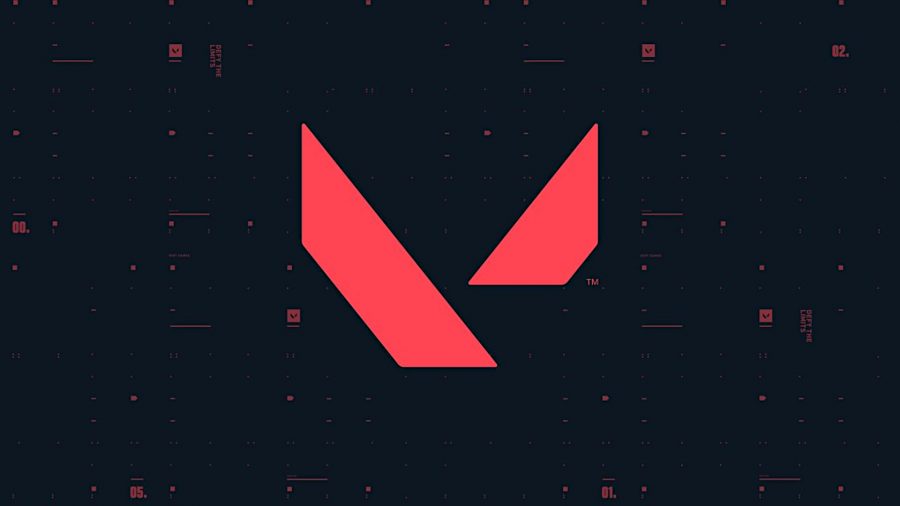
Η αναβάθμιση της CPU και της GPU σας μπορεί επίσης. Στην πραγματικότητα, τα περισσότερα συστατικά που κυκλοφόρησαν τα τελευταία πέντε χρόνια, όπως το Nvidia Geforce GTX 1050 Ti ή το Intel Core i5 9400F είναι πολύ ισχυρά για το Tactical FPS της Riot Games.
Ο Samuel Willetts ο Samuel Willetts ξοδεύει το χρόνο του για τις τελευταίες εξελίξεις από την AMD, την Intel και την Nvidia. Σε αντίθετη περίπτωση, θα τον βρείτε να τσαλακώνει με το ατμοκίνητο κατάστρωμα του. Είναι προηγουμένως γραμμένο για PC Gamer, T3 και ToptenReviews.
Το Network N Media κερδίζει προμήθεια από τις προϋποθέσεις αγορών μέσω του Amazon Associates και άλλων προγραμμάτων. Περιλαμβάνουμε συνδέσμους θυγατρικών σε άρθρα. Όροι προβολής. Οι τιμές είναι σωστές κατά τη διάρκεια της δημοσίευσης.